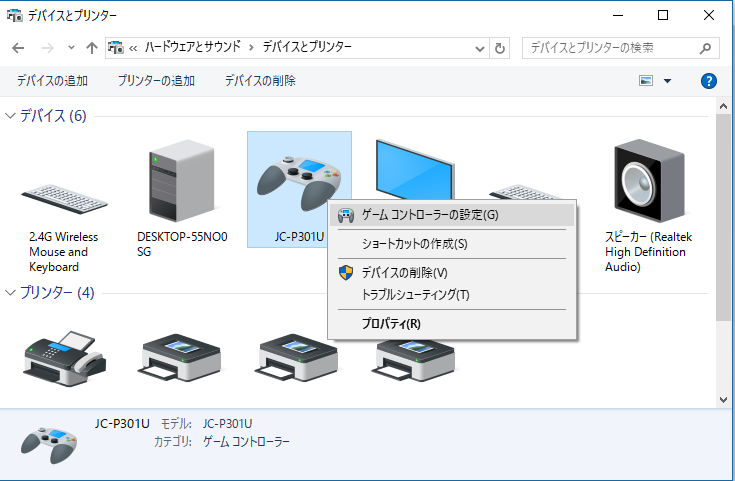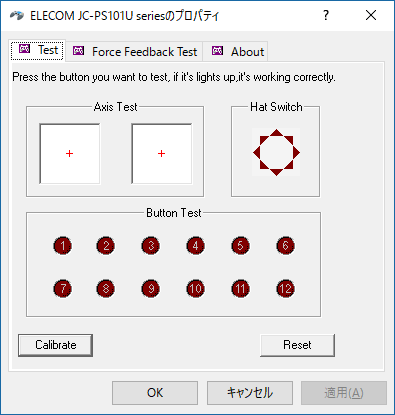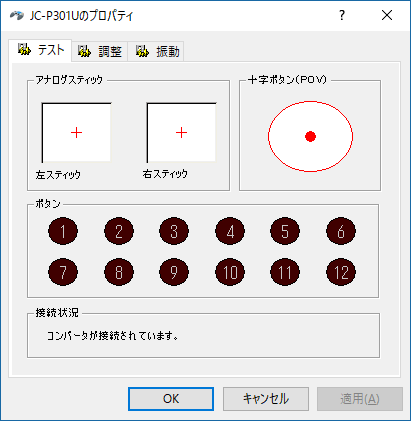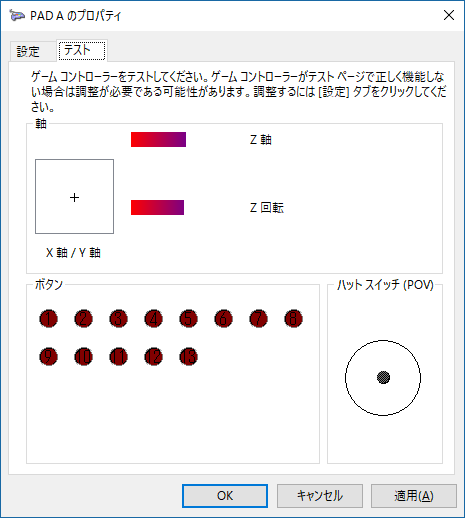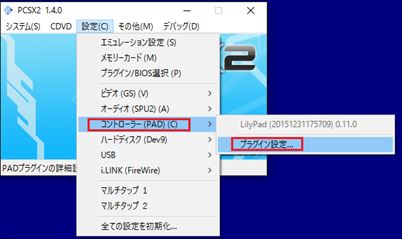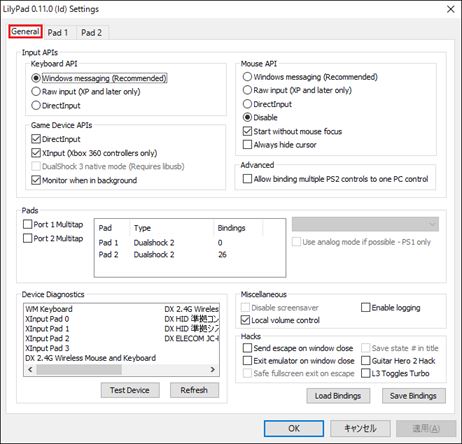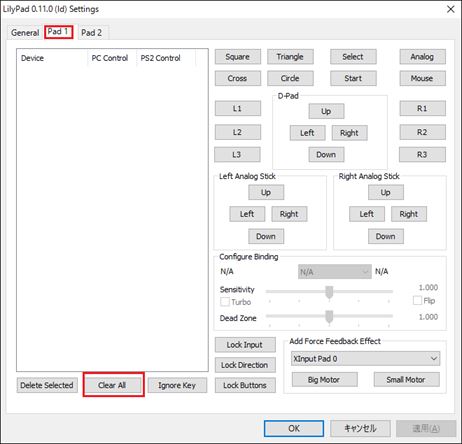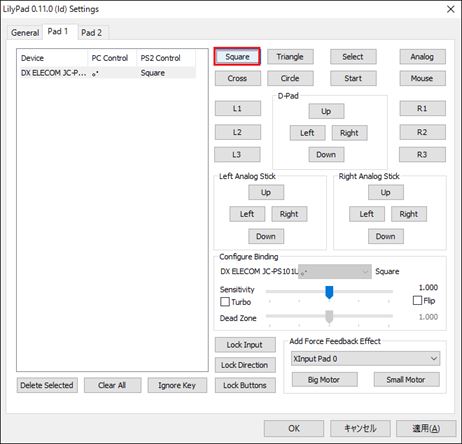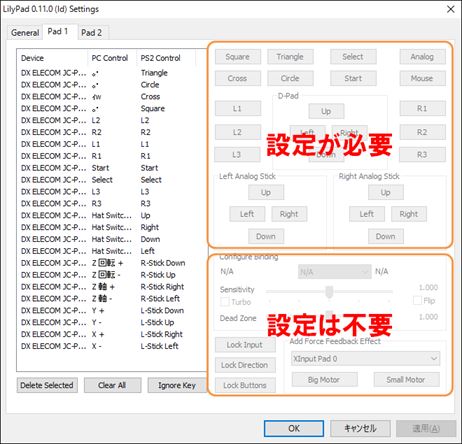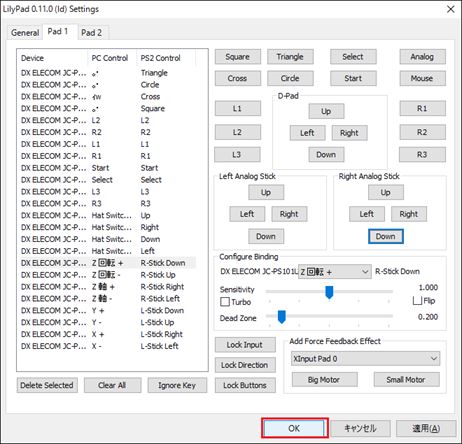新規サイト001のヘッダー
PS2コントローラの設定
PCSX2エミュレーター上で、アウトブレイクのゲームをする場合、純正のPlayStation2のコントローラかまたは、その機能に該当するゲーム用のコントローラが必要です。
これは、アウトブレイクでは、以下のようにほとんどのキーを使用するからです。  Windowsで認識できるUSBゲームパッドコントローラが必要です。
ゲームコントローラは、様々ありますが、どれがいいとか悪いとかはわかりません。 Amazonなどのレビューを見て決めるといいかもしれません。 WindowsのUSBに接続できる(Windows対応コントローラ)で、形状がPlayStation2のコントローラに似ているほうがいいと思います。(12ボタン形式でジョイスティックが二つあるタイプが必要です) アウトブレイクシリーズは、バイブレーション機能(振動)に対応していますので、どうせならば振動に対応しているコントローラを使用するといいかもしれません。 ただし、問題があって、PlayStation2実機と純正のコントローラのような臨場感がある振動は再現できないかもしれません。(これについては別途説明) また、USBに変換できる専用アダプターを別途購入すれば、PlayStation2の純正コントローラ(DualShock2)が使用できます。(振動可能) また、PlayStation3の純正コントローラ(DualShock3)も使用できます。 この場合も、専用の変換アダプターを購入して、専用ドライバーを使用すれば、振動も対応します。 (ただし評判は悪いようです) |
| コントローラを認識させる。(ドライバーをインストールする) | ||||||||||||||||||||||||||||||||||||||||||||||||||||||||||||||||||||||
|---|---|---|---|---|---|---|---|---|---|---|---|---|---|---|---|---|---|---|---|---|---|---|---|---|---|---|---|---|---|---|---|---|---|---|---|---|---|---|---|---|---|---|---|---|---|---|---|---|---|---|---|---|---|---|---|---|---|---|---|---|---|---|---|---|---|---|---|---|---|---|
| 購入したコントローラに専用ドライバーがある場合は、それをインストールしてください。 インストールとドライバーの設定については、各説明書を読んで行ってください。 専用ドライバーをインストールして設定しないと、正しくコントローラが動かない可能性があります。 特に、ジョイスティックの中心設定が正しくできていないと、キャラクターが勝手に歩いてしまったり、アピールがしにくかったりします。
|
||||||||||||||||||||||||||||||||||||||||||||||||||||||||||||||||||||||
| PCSX2でキーアサインをする方法 | ||||||||||||||||||||||||||||||||||||||||||||||||||||||||||||||||||||||
| PCSX2上でゲームコントローラを使用する場合、「このボタンは○ボタンだよ」「このボタンは×ボタンね」「△ボタンはこれ」といった感じでひとつひとつボタン設定をする必要があります。 そうしないと、ゲーム上で操作ができないです。 まちがった設定をしたり、設定が抜けていたりすると思うように動かすことはできないのでご注意ください。
次は、必須プラグインの入手と設定です。 |
||||||||||||||||||||||||||||||||||||||||||||||||||||||||||||||||||||||